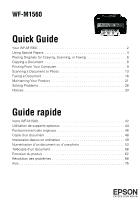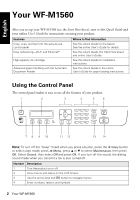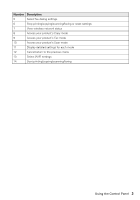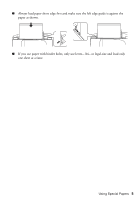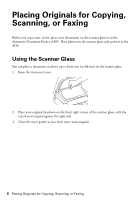Epson WF-M1560 Quick Guide and Warranty
Epson WF-M1560 Manual
 |
View all Epson WF-M1560 manuals
Add to My Manuals
Save this manual to your list of manuals |
Epson WF-M1560 manual content summary:
- Epson WF-M1560 | Quick Guide and Warranty - Page 1
From Your Computer 9 Scanning a Document or Photo 13 Faxing a Document 16 Maintaining Your Product 21 Solving Problems 26 Notices 33 Guide rapide Votre WF-M1560 42 Utilisation de supports spéciaux 44 Positionnement des originaux 46 Copie d'un document 48 Impression depuis un ordinateur 49 - Epson WF-M1560 | Quick Guide and Warranty - Page 2
Your WF-M1560 After you set up your WF-M1560 (see the Start Here sheet), turn to this Quick Guide and your online User's Guide for instructions on using your product. Features Copy, scan, and fax from the easy-to-use control panel Easy networking-Wi-Fi and Ethernet® High-capacity ink cartridge - Epson WF-M1560 | Quick Guide and Warranty - Page 3
Number Description 5 Select fax dialing settings 6 Stop printing/copying/scanning/faxing or reset settings 7 View wireless network status 8 Access your product's Copy mode 9 Access your product's Fax mode 10 Access your product's Scan mode 11 Display detailed settings for each mode - Epson WF-M1560 | Quick Guide and Warranty - Page 4
can purchase genuine EPSON ink and paper at EPSON® Supplies Central® at www.epson.com/ink3 (U.S. sales) or www.epson.ca (Canadian sales). You can also purchase supplies from an EPSON authorized reseller. To find the nearest one, call 800-GO-EPSON (800-463-7766). Paper name EPSON Bright White Paper - Epson WF-M1560 | Quick Guide and Warranty - Page 5
■ Always load paper short edge first and make sure the left edge guide is against the paper as shown. ■ If you use paper with binder holes, only use letter-, A4-, or legal-size and load only one sheet at a time. Using Special Papers 5 - Epson WF-M1560 | Quick Guide and Warranty - Page 6
Placing Originals for Copying, Scanning, or Faxing Before you copy, scan, or fax, place your documents on the scanner glass or in the Automatic Document Feeder (ADF). Place photos on the scanner glass only and not in the ADF. Using the Scanner Glass You can place a document or photo up to letter- - Epson WF-M1560 | Quick Guide and Warranty - Page 7
of letter- or A4-size paper or 10 sheets of legal-size paper at a time. Load only plain paper in the ADF. 1. Move the edge guide outward. 2. Fan the originals, then tap them on a flat surface to even the edges. 3. Insert the originals faceup, top edge first. The ADF light on - Epson WF-M1560 | Quick Guide and Warranty - Page 8
. Note: Not all Paper Type, Paper Size, Layout, and Quality settings may be available depending on the options you choose. See the online User's Guide for details. To clear copy settings, press y Stop/Reset. 8. After you finish selecting settings, press x Menu to exit the settings menu. 9. Press the - Epson WF-M1560 | Quick Guide and Warranty - Page 9
from a Windows® or Mac computer. For detailed instructions on printing, see the online User's Guide. Printing in Windows 1. Select the print command in your application. Select your EPSON product Click here to open your printer software 2. Make sure your EPSON product is selected, then click the - Epson WF-M1560 | Quick Guide and Warranty - Page 10
for 2-Sided Printing Tip: For quick access to the most common settings, select one of the Printing Presets on the left side of the screen. You can delete print settings, click Help or see your online User's Guide. 5. Click OK to save your settings. 6. Click OK or Print to start printing. - Epson WF-M1560 | Quick Guide and Warranty - Page 11
With a Mac Follow the steps below to print from Mac OS X. 1. Open the File menu and select Print. 2. Select your EPSON product as the Printer setting. Select your EPSON product 3. Click the arrow or Show Details to expand the print window, if necessary. 4. Select basic copy and page settings - Epson WF-M1560 | Quick Guide and Warranty - Page 12
Type (Mac OS X) setting in your printer software so the ink coverage can be adjusted accordingly. For this paper/media Select this setting Plain paper EPSON Bright White Paper EPSON Presentation Paper Matte EPSON Photo Quality Self-adhesive Sheets EPSON Iron-on Cool Peel Transfer paper Plain - Epson WF-M1560 | Quick Guide and Warranty - Page 13
save them on your computer. Note: For detailed scanning instructions, see the online User's Guide. Quick Scanning With the Scan Button Use the u first set up WSD (Web Services for Devices) on the computer you want to scan to. 4. Do one of the following: ■ If your printer is connected directly to your - Epson WF-M1560 | Quick Guide and Warranty - Page 14
Place your original document or photo as shown on page 6. 2. Do one of the following to start EPSON Scan: ■ Windows: Select the EPSON Scan icon on your desktop. ■ Mac OS X 10.5: Double-click EPSON Scan in Applications > Epson Software. ■ To scan from an application, start your application. Then open - Epson WF-M1560 | Quick Guide and Warranty - Page 15
features for enhancing scanned images, and provides an interface for TWAIN-compliant OCR scanning software, such as ABBYY® FineReader®. To download EPSON Scan, visit Epson's driver download site epson.com/support (U.S.) or epson.ca/support (Canada). Scanning With Mac OS X 10.6/10.7/10.8 15 - Epson WF-M1560 | Quick Guide and Warranty - Page 16
. Note: You can also send or receive a fax from your computer using the EPSON FAX Utility. For more information, see the online User's Guide. Breakdown or repair of this product may cause loss of fax data and settings. Epson is not responsible for backing up or recovering data and settings during or - Epson WF-M1560 | Quick Guide and Warranty - Page 17
one services such as FiOS™. Setting Up Fax Features Before sending or receiving faxes, you should create a fax header and select the number of rings before the fax answers. Note: To select other settings or use the EPSON FAX Utility, see the online User's Guide User's Guide for instructions on - Epson WF-M1560 | Quick Guide and Warranty - Page 18
5. Use the numeric keypad to enter your sender name or other header information (see "Using the Keypad to Enter Numbers and Characters" below). You can enter up to 40 digits. 6. When you're done, press OK to return to the Fax Header screen. Entering Your Phone Number 1. From the Fax Header screen, - Epson WF-M1560 | Quick Guide and Warranty - Page 19
manually entering a fax number, as described below. Note: To dial the number using a telephone, by redialing, or by selecting from your speed dial list, see the next section. To send a fax from your computer using the EPSON FAX Utility, see your online User's Guide redials after one minute. To - Epson WF-M1560 | Quick Guide and Warranty - Page 20
For more information on setting up group dial entries, see the online User's Guide. ■ If you've connected a telephone to the product, dial the number message. Load more paper and press OK to continue. To receive faxes manually, turn off the Auto Answer feature and follow these steps: 1. When your - Epson WF-M1560 | Quick Guide and Warranty - Page 21
Maintaining Your Product Follow the instructions in this chapter to check and clean the print head nozzles, check ink levels, and replace the ink cartridge. If you need to align the print head, see the online User's Guide. Caution: To keep your product looking like new, don't place anything on top - Epson WF-M1560 | Quick Guide and Warranty - Page 22
must replace it to continue printing. You can check the ink level using the procedure below. The ink level displayed is approximate. To check the ink level with your Windows or Mac OS X software, see the instructions in your online User's Guide. 1. Press the x Menu button. 2. Press u or d to select - Epson WF-M1560 | Quick Guide and Warranty - Page 23
offers and other updates from Epson. Note: To disable checking for ink offers or updates from Epson, see the instructions in your online User's Guide. Purchasing EPSON Ink Cartridges You can purchase genuine EPSON ink and paper at EPSON Supplies Central at www.epson.com/ink3 (U.S. sales) or www - Epson WF-M1560 | Quick Guide and Warranty - Page 24
the cartridge before you see a message on the LCD screen, press the x Menu button, press u or d to select Maintenance, press u or d to select Ink Cartridge Replacement, then press OK. 3. Lift up the scanner unit. Caution: Do not touch the flat white cable inside the product. 4. Squeeze the tab on - Epson WF-M1560 | Quick Guide and Warranty - Page 25
message on the LCD screen, press OK and press the cartridge down securely. Then press OK again. If you remove a low or expended ink cartridge, you cannot reinstall and use the cartridge. Note: If you replaced the cartridge while copying a document, cancel printing and make sure your original - Epson WF-M1560 | Quick Guide and Warranty - Page 26
the product to a different location. ■ If your wireless router doesn't broadcast its network name (SSID), see your online User's Guide for instructions on manually entering your wireless network name. If your wireless router or access point has wireless security enabled, you will also need to know - Epson WF-M1560 | Quick Guide and Warranty - Page 27
using DHCP. If it isn't, you will need to set the product's IP address manually. Make sure it is set correctly for your network. To set the IP address, download the EpsonNet Config Utility from the Epson driver download site epson.com/support (U.S.) or epson.ca/support (Canada). Network Problems 27 - Epson WF-M1560 | Quick Guide and Warranty - Page 28
, then press the x Start button to print a network status sheet. Printing and Copying Problems ■ Make sure the size of paper you loaded matches the paper size selected on the control panel or in your printer software. ■ Make sure your original is placed properly (see page 6). If your original is - Epson WF-M1560 | Quick Guide and Warranty - Page 29
Paper Feeding Problems ■ If paper doesn't feed, remove it from the sheet feeder. Flip through the stack to separate the sheets a little. Then reload the paper against the right side, and slide the left edge guide against the paper (but not too tightly). ■ Don't load too many sheets at once. See your - Epson WF-M1560 | Quick Guide and Warranty - Page 30
input tray to its original position and close the ADF cover. Faxing Problems ■ Make sure the recipient's fax machine is turned on and working your phone line includes voice mail answering services, calls or faxes may be inadvertently received by your voice mail service. ■ If the line has static, - Epson WF-M1560 | Quick Guide and Warranty - Page 31
Support Internet Support Visit epson.com/support (U.S.) or epson.ca/support (Canada) where you can download drivers, view manuals, get FAQs, or e-mail Epson. Speak to a Support Representative Before you call Epson for support, please have the following information ready: ■ Product name (WF-M1560 - Epson WF-M1560 | Quick Guide and Warranty - Page 32
purchase genuine EPSON ink and paper at EPSON Supplies Central at www.epson.com/ink3 (U.S. sales) or www.epson.ca (Canadian sales). You can also purchase supplies from an EPSON authorized reseller. To find the nearest one, call 800-GO-EPSON (800-463-7766). Other Software Technical Support ABBYY - Epson WF-M1560 | Quick Guide and Warranty - Page 33
Instructions Before using your EPSON product, read and follow these safety instructions: ■ Be sure to follow all warnings and instructions marked the correct orientation of the connectors. Each connector has only one correct orientation. Inserting a connector in the wrong orientation may damage - Epson WF-M1560 | Quick Guide and Warranty - Page 34
the liquid crystal solution gets into your eyes, flush them immediately with water. If discomfort or vision problems remain after a thorough flushing, see a doctor immediately. Wireless Network Safety To avoid adversely affecting the operation of the following equipment and causing an accident, do - Epson WF-M1560 | Quick Guide and Warranty - Page 35
head is in the home (far right) position and the ink cartridge is in place. ■ Install a new ink cartridge immediately after removing a used one. Leaving the cartridge uninstalled can dry out the print head and to report a gas leak in the vicinity of the leak. Important Safety Instructions 35 - Epson WF-M1560 | Quick Guide and Warranty - Page 36
Marketing Name: Epson Multifunction printer C471E WF-M1560 FCC Compliance Statement telephone company. Applicable certification jack Universal Service Order Codes ("USOC") for the equipment modular jack that is also compliant. See installation instructions for details. The REN is used to determine - Epson WF-M1560 | Quick Guide and Warranty - Page 37
maintain uninterrupted service. If you have problems with this product and require technical or customer support, please visit www.epson.com for more to program this information into your fax machine, follow the instructions in "Entering Fax Header Information". According to the FCC's electrical - Epson WF-M1560 | Quick Guide and Warranty - Page 38
that the EPSON printer covered by this limited warranty statement, if purchased and operated only in the United States, Canada, or Puerto Rico, will be free from defects in workmanship and materials for a period of one (1) year from the date of original purchase. For warranty service, you must - Epson WF-M1560 | Quick Guide and Warranty - Page 39
Will Do To Correct Problems: Should your EPSON printer prove defective during the warranty period, please call the EPSON ConnectionSM at (562) 276-4382 (U.S.) or (905) 709-3839 (Canada) for warranty repair instructions and return authorization. An EPSON service technician will provide telephone - Epson WF-M1560 | Quick Guide and Warranty - Page 40
instructions. Seiko Epson Corporation shall not be liable for any damages or problems arising from the use of any options or any consumable products other than those designated as Original EPSON Products or Epson Approved Products by Seiko Epson Corporation. In addition to software program - Epson WF-M1560 | Quick Guide and Warranty - Page 41
and Supplies Central are registered trademarks and EPSON Exceed Your Vision is a registered logomark of Seiko Epson Corporation. Epson Connection is a service mark of Epson America, Inc. General Notice: Other product names used herein are for identification purposes only and may be trademarks of - Epson WF-M1560 | Quick Guide and Warranty - Page 42
Français Votre WF-M1560 Après avoir configuré votre WF-M1560 (voyez la feuille Point de départ), consultez ce Guide rapide et le Guide de l'utilisateur en ligne pour des instructions sur l'utilisation du produit. Fonctions Où trouver de l'information Copier, numériser et télécopier à partir du - Epson WF-M1560 | Quick Guide and Warranty - Page 43
Remarque : Pour désactiver le « bip » émis lorsque vous appuyez sur un bouton, appuyez sur le bouton r Copie pour sélectionner le mode de copie, appuyez sur x Menu, appuyez sur u ou d pour sélectionner Maintenance et ensuite, appuyez sur OK. Sélectionnez Bip, ensuite, sélectionnez Non et appuyez sur - Epson WF-M1560 | Quick Guide and Warranty - Page 44
Utilisation de supports spéciaux Epson offre un vaste choix de papiers de haute qualité vous permettant ainsi de maximiser l'impact de vos documents et rapports. Vous pouvez vous procurer des cartouches d'encre et du papier EPSON® d'origine auprès d'EPSON Supplies Central® à www.epson.ca. Vous - Epson WF-M1560 | Quick Guide and Warranty - Page 45
. Chargez le papier à en-tête ou préimprimé bord supérieur en premier. ■ Chargez toujours le papier petit côté en premier et assurez-vous que le guide-papier gauche est placé contre le papier tel que montré. ■ Si vous utilisez du papier perforé, utilisez seulement du papier de format lettre, A4 ou - Epson WF-M1560 | Quick Guide and Warranty - Page 46
Positionnement des originaux Avant de copier, de numériser ou de télécopier, placez vos documents sur la vitre d'exposition du scanner ou dans le chargeur automatique de documents. Placez les photos sur la vitre d'exposition seulement et non pas dans le chargeur automatique de documents. Utilisation - Epson WF-M1560 | Quick Guide and Warranty - Page 47
bords. 3. Insérez les originaux face vers le haut, bord supérieur en premier. Le témoin ADF du panneau de commande s'allume. 4. Faites glisser le guide-papier contre les originaux, sans trop serrer. Utilisation du chargeur automatique de documents 47 - Epson WF-M1560 | Quick Guide and Warranty - Page 48
Selon les options sélectionnées, il se peut que certains paramètres Type pap, Taille pap, Dispo et Qualité ne soient pas disponibles. Consultez le Guide de l'utilisateur en ligne pour plus de détails. Pour effacer les paramètres de copie, appuyez sur y Arrêter/Réinitialiser. 8. Une fois la sélection - Epson WF-M1560 | Quick Guide and Warranty - Page 49
® ou Mac. Pour des directives détaillées sur l'impression, consultez le Guide de l'utilisateur en ligne. Impression sous Windows 1. Sélectionnez la commande d'impression dans votre application. Sélectionnez votre produit EPSON. Cliquez ici pour ouvrir le logiciel d'impression. 2. Assurez-vous que - Epson WF-M1560 | Quick Guide and Warranty - Page 50
présélectionnés. Sélectionnez le format du document. Sélectionnez le type de support. Cliquez ici pour l'impression recto-verso. Astuce : Pour un accès sur les paramètres d'impression, cliquez sur Aide ou consultez le Guide de l'utilisateur en ligne. 5. Cliquez sur OK pour enregistrer vos param - Epson WF-M1560 | Quick Guide and Warranty - Page 51
ci-dessous pour imprimer à partir de Mac OS X. 1. Ouvrez le menu Fichier et sélectionnez Imprimer. 2. Sélectionnez votre produit EPSON comme paramètre Imprimante. Sélectionnez votre produit EPSON. 3. Cliquez sur la flèche ou sur Afficher les détails pour agrandir la fenêtre d'impression, au besoin - Epson WF-M1560 | Quick Guide and Warranty - Page 52
. Consultez le Guide de l'utilisateur Support (Mac OS X) qui convient dans le logiciel d'impression afin que le niveau d'encre soit ajusté en conséquence. Pour ce papier Papier ordinaire Papier blanc brillant EPSON Papier pour présentation - Mat EPSON Feuilles autocollantes de qualité photo EPSON - Epson WF-M1560 | Quick Guide and Warranty - Page 53
Pour des directives détaillées sur la numérisation, consultez le Guide de l'utilisateur en ligne. Numérisation rapide avec le bouton Numérisation ). Pour utiliser cette fonction, vous devez configurer WSD (Web Services for Devices [Services Web pour périphériques]) sur l'ordinateur vers lequel vous - Epson WF-M1560 | Quick Guide and Warranty - Page 54
é à la page 46. 2. Effectuez l'une des étapes suivantes pour lancer EPSON Scan : ■ Windows : Sélectionnez l'icône EPSON Scan sur le bureau. ■ Mac OS X 10.5 : Double-cliquez sur EPSON Scan sous Applications > Epson Software. ■ Pour numériser à partir d'une application, lancez l'application. Ouvrez le - Epson WF-M1560 | Quick Guide and Warranty - Page 55
une interface pour les logiciels de numérisation ROC compatible TWAIN, tel que ABBYY® FineReader®. Pour télécharger EPSON Scan, consultez le site de téléchargements de pilotes Epson à l'adresse suivante epson.ca/support et ensuite, cliquez sur Français et sur Pilotes et soutien (site Web présenté en - Epson WF-M1560 | Quick Guide and Warranty - Page 56
à partir de votre ordinateur en utilisant l'utilitaire EPSON FAX Utility. Pour obtenir plus d'informations, consultez le Guide de l'utilisateur en ligne. La panne ou la téléphonique. Communiquez avec votre fournisseur de service DSL pour obtenir le filtre nécessaire. Prise murale téléphonique 56 - Epson WF-M1560 | Quick Guide and Warranty - Page 57
au téléphone. Epson ne peut garantir la compatibilité avec la voix par IP, les systèmes à câble téléphonique ou les services numériques à : Pour sélectionner d'autres paramètres ou utiliser l'utilitaire Epson FAX Utility, consultez le Guide de l'utilisateur en ligne. Entrée des renseignements d'en - Epson WF-M1560 | Quick Guide and Warranty - Page 58
3. Appuyez sur u ou d pour sélectionner En-tt, puis appuyez sur OK. 4. Appuyez sur OK pour sélectionner En-tt fax. 5. Servez-vous du pavé numérique pour saisir le nom de l'expéditeur et les renseignements nécessaires à l'en-tête (voyez la section « Utilisation du clavier numérique pour saisir les - Epson WF-M1560 | Quick Guide and Warranty - Page 59
liste de composition abrégée, consultez la section suivante. Pour envoyer une télécopie à partir de votre ordinateur en utilisant l'utilitaire Epson FAX Utility, consultez le Guide de l'utilisateur en ligne. 1. Appuyez sur le bouton K Fax. 2. Placez votre original ou vos originaux pour la télécopie - Epson WF-M1560 | Quick Guide and Warranty - Page 60
. Ensuite, appuyez sur le bouton x Démarrer. Remarque : Pour obtenir plus d'information concernant la configuration de listes de composition de groupe, consultez le Guide de l'utilisateur en ligne. ■ Si vous avez branché un téléphone à votre produit, composez le numéro au moyen de votre téléphone - Epson WF-M1560 | Quick Guide and Warranty - Page 61
Réception d'une télécopie Avant de recevoir des télécopies, assurez-vous d'avoir chargé du papier ordinaire et d'avoir sélectionné les paramètres correspondant au papier chargé dans l'imprimante. De plus, activez la fonction d'auto réponse si vous souhaitez recevoir des télécopies automatiquement. - Epson WF-M1560 | Quick Guide and Warranty - Page 62
la tête d'impression, vérifier le niveau d'encre des cartouches, ainsi que pour remplacer la cartouche d'encre. Pour aligner la tête d'impression, voyez le Guide de l'utilisateur en ligne. Mise en garde : Afin que votre imprimante conserve son apparence neuve, ne placez aucun objet sur son capot et - Epson WF-M1560 | Quick Guide and Warranty - Page 63
te d'impression de nouveau. Si la qualité ne s'améliore pas, la cartouche d'encre doit possiblement être remplacée. Si le problème persiste, communiquez avec Epson tel que décrit à la page 74. Si vous n'utilisez pas souvent le produit, il est conseillé d'imprimer quelques pages au moins une fois par - Epson WF-M1560 | Quick Guide and Warranty - Page 64
d'achat de cartouches d'encre et d'autres mises à jour provenant d'Epson. Remarque : Pour désactiver les offres et les mises à jour d'Epson, consultez les directives dans le Guide de l'utilisateur en ligne. Achat de cartouches d'encre EPSON Vous pouvez vous procurer des cartouches d'encre et du - Epson WF-M1560 | Quick Guide and Warranty - Page 65
cartouche après que le témoin de remplacement de cartouche s'allume. La cartouche incluse avec l'imprimante a été créée pour la configuration de l'imprimante et non pour la revente. Une partie de l'encre de la cartouche incluse sera utilisée pour le chargement initial, le reste de l'encre de la - Epson WF-M1560 | Quick Guide and Warranty - Page 66
4. Pressez la languette de la cartouche et tirez-la vers le haut. Mettez la cartouche au rebut en prenant les précautions nécessaires. Ne démontez pas la cartouche usée et ne tentez pas de la remplir. Avertissement : En cas de contact de l'encre avec la peau, lavez bien avec de l'eau et du savon. Si - Epson WF-M1560 | Quick Guide and Warranty - Page 67
7. Placez la cartouche d'encre neuve dans le support de cartouches et appuyez dessus pour l'enclencher. 8. Rabattez l'unité du scanner. 9. Appuyez sur OK pour charger l'encre. Cette opération prend environ 2 minutes. Le chargement - Epson WF-M1560 | Quick Guide and Warranty - Page 68
EPSON, vérifiez les messages sur l'écran ACL pour en déterminer la cause. Vous pouvez aussi consulter les suggestions de dépannage de base ci-dessous ou consulter le Guide réseau Remarque : Pour des instructions détaillées concernant la connexion réseau, consultez le Guide de l'utilisateur en ligne. - Epson WF-M1560 | Quick Guide and Warranty - Page 69
OK lorsque vous avez terminé de saisir le nom du réseau. 6. Si votre réseau est protégé, l'écran de mot de passe s'affiche : 7. Suivez les instructions à l'écran pour entrer le mot de passe. Si votre mot de passe contient des lettres majuscules ou des lettres minuscules, assurez-vous de les entrer - Epson WF-M1560 | Quick Guide and Warranty - Page 70
votre réseau. Pour régler votre adresse IP, téléchargez l'utilitaire EpsonNet Config Utility à partir du site de téléchargements des pilotes d'Epson à l'adresse epson.ca/support (site Web présenté en anglais seulement). Impossible de numériser sur un réseau ■ Assurez-vous que votre ordinateur est - Epson WF-M1560 | Quick Guide and Warranty - Page 71
de l'utilisateur en ligne pour plus d'informations concernant les limitations pour le chargement du papier. Ne chargez pas de support au-dessus de la flèche du guide-papier. ■ Si le papier est coincé, suivez les étapes affichées sur l'écran ACL. Au besoin, suivez ces étapes : 1. Levez l'unité du - Epson WF-M1560 | Quick Guide and Warranty - Page 72
1. Soulevez le capot du chargeur automatique de documents et retirez le papier coincé. Couvercle du chargeur Alimenteur automatique de documents Mise en garde : N'essayez pas de retirer le papier sans d'abord soulever le couvercle du chargeur automatique de documents, au risque d'endommager son - Epson WF-M1560 | Quick Guide and Warranty - Page 73
prise téléphonique. Communiquez avec votre fournisseur de service DSL pour obtenir le filtre nécessaire. ■ utilisez les papiers EPSON (voir page 44) et les cartouches d'encre EPSON d'origine (voir d'aligner la tête d'impression. Consultez le Guide de l'utilisateur en ligne pour les directives. - Epson WF-M1560 | Quick Guide and Warranty - Page 74
, veuillez cliquer sur Soutien par courriel. Ensuite, suivez les instructions à l'écran. Pour parler à un représentant du soutien technique Avant de communiquer avec Epson, ayez ces renseignements à portée de main : ■ Nom de marketing : (WF-M1560) ■ Numéro de série du produit (situé à l'arrière - Epson WF-M1560 | Quick Guide and Warranty - Page 75
Avis Consignes de sécurité importantes Avant d'utiliser votre produit EPSON, lisez et suivez les consignes de sécurité ci-après : ■ Observez les directives et les avertissements indiqués sur le produit. ■ N'utilisez que le type de source d' - Epson WF-M1560 | Quick Guide and Warranty - Page 76
un chiffon sec et doux pour nettoyer l'écran ACL. N'utilisez pas de produits de nettoyage liquides ou chimiques. ■ Si l'écran ACL est endommagé, communiquez avec Epson. Ne touchez pas ou ne tentez pas de retirer les pièces brisées. Si la solution à cristaux liquides entre en contact avec vos mains - Epson WF-M1560 | Quick Guide and Warranty - Page 77
Consignes de sécurité concernant la cartouche d'encre ■ Tenez les cartouches d'encre hors de portée des enfants. ■ Redoublez de vigilance lorsque vous manipulez des cartouches d'encre usées; il pourrait y avoir de l'encre autour du port de distribution d'encre. En cas de contact de l'encre avec la - Epson WF-M1560 | Quick Guide and Warranty - Page 78
utilisés avec les ordinateurs personnels de classe B : Nous : Situés à : Epson America, Inc. MS 3-13 3840 Kilroy Airport Way Long Beach, CA 90806, É.-U. . Nom commercial : EPSON Type de produit : Imprimante multifonction Modèle : C471E Nom de marketing : WF-M1560 78 Déclaration de conformité - Epson WF-M1560 | Quick Guide and Warranty - Page 79
vous éprouvez des problèmes avec ce produit et que vous avez besoin de communiquer avec le soutien technique ou le service à la clientèle, veuillez visiter le site www.epson.com pour plus d'informations. Ce produit n'est pas conçu pour être réparé par le client. Si vous ne parvenez pas à connecter - Epson WF-M1560 | Quick Guide and Warranty - Page 80
dispositif d'alarme, communiquez avec votre compagnie de téléphone locale ou un installateur qualifié. La Loi sur la protection des consommateurs de services téléphoniques (Telephone Consumer Protection Act) de 1991 rend illégal pour toute personne d'utiliser un ordinateur ou tout autre dispositif - Epson WF-M1560 | Quick Guide and Warranty - Page 81
EPSON s'avère défectueuse, veuillez communiquer avec EPSON ConnectionMS au 905 709-3839 (Canada) ou 562 276-4382 (É.-U.) pour obtenir des instructions les coûts d'expédition vers et depuis le centre de service autorisé EPSON. Lorsqu'une intervention au titre de la garantie nécessite l'échange du - Epson WF-M1560 | Quick Guide and Warranty - Page 82
de vous, visitez notre site Web à l'adresse : www.epson.com. Pour obtenir les coordonnées du centre de service après-vente EPSON le plus près de votre domicile, visitez http://www.epson.ca/support. Ou encore, écrivez-nous à l'adresse : Epson America, Inc., P.O. Box 93012, Long Beach, CA 90809-3012 - Epson WF-M1560 | Quick Guide and Warranty - Page 83
Epson Corporation. Les renseignements contenus dans le présent guide concernent uniquement ce produit Epson. Epson EPSON et Supplies Central sont des marques déposées et EPSON Exceed Your Vision est un logotype déposé de Seiko Epson Corporation. EPSON Connection est une marque de service d'Epson - Epson WF-M1560 | Quick Guide and Warranty - Page 84
CPD-38089R1 Printed in XXXXXX Pays d'impression : XXXXXX
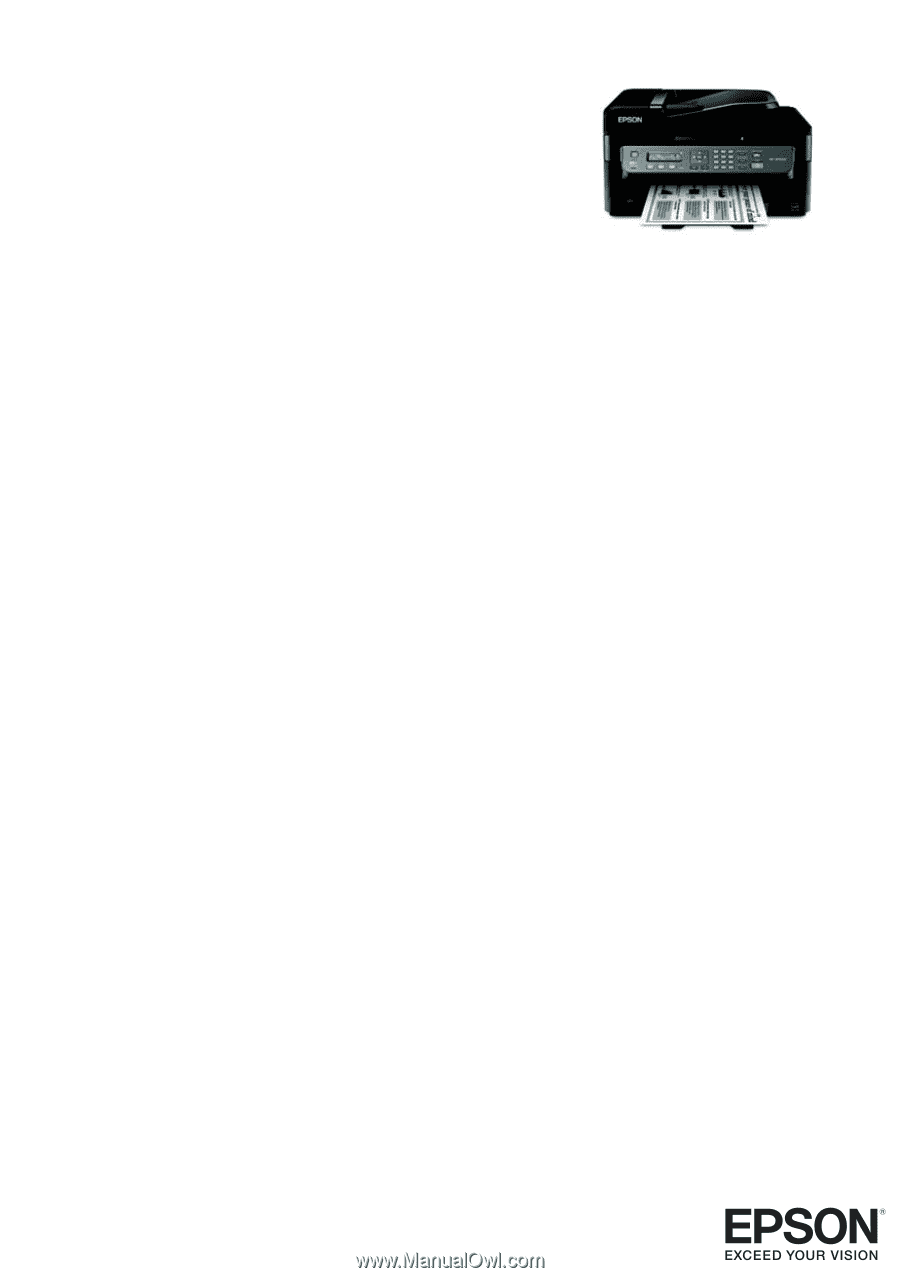
WF-M1560
Quick Guide
Your WF-M1560 . . . . . . . . . . . . . . . . . . . . . . . . . . . . . . . . . . . . . . . . . . . . . . . . 2
Using Special Papers . . . . . . . . . . . . . . . . . . . . . . . . . . . . . . . . . . . . . . . . . . . . 4
Placing Originals for Copying, Scanning, or Faxing. . . . . . . . . . . . . . . . . . . . . . 6
Copying a Document . . . . . . . . . . . . . . . . . . . . . . . . . . . . . . . . . . . . . . . . . . . . 8
Printing From Your Computer. . . . . . . . . . . . . . . . . . . . . . . . . . . . . . . . . . . . . . 9
Scanning a Document or Photo . . . . . . . . . . . . . . . . . . . . . . . . . . . . . . . . . . . 13
Faxing a Document. . . . . . . . . . . . . . . . . . . . . . . . . . . . . . . . . . . . . . . . . . . . . 16
Maintaining Your Product . . . . . . . . . . . . . . . . . . . . . . . . . . . . . . . . . . . . . . . . 21
Solving Problems . . . . . . . . . . . . . . . . . . . . . . . . . . . . . . . . . . . . . . . . . . . . . . 26
Notices . . . . . . . . . . . . . . . . . . . . . . . . . . . . . . . . . . . . . . . . . . . . . . . . . . . . . . 33
Guide rapide
Votre WF-M1560 . . . . . . . . . . . . . . . . . . . . . . . . . . . . . . . . . . . . . . . . . . . . . . 42
Utilisation de supports spéciaux. . . . . . . . . . . . . . . . . . . . . . . . . . . . . . . . . . . 44
Positionnement des originaux . . . . . . . . . . . . . . . . . . . . . . . . . . . . . . . . . . . . 46
Copie d’un document . . . . . . . . . . . . . . . . . . . . . . . . . . . . . . . . . . . . . . . . . . . 48
Impression depuis un ordinateur . . . . . . . . . . . . . . . . . . . . . . . . . . . . . . . . . . 49
Numérisation d’un document ou d’une photo . . . . . . . . . . . . . . . . . . . . . . . . 53
Télécopie d’un document . . . . . . . . . . . . . . . . . . . . . . . . . . . . . . . . . . . . . . . . 56
Entretien du produit . . . . . . . . . . . . . . . . . . . . . . . . . . . . . . . . . . . . . . . . . . . . 62
Résolution des problèmes . . . . . . . . . . . . . . . . . . . . . . . . . . . . . . . . . . . . . . . 68
Avis. . . . . . . . . . . . . . . . . . . . . . . . . . . . . . . . . . . . . . . . . . . . . . . . . . . . . . . . . 75